
「いま」を集める!Twitterのモーメントを使いこなそう!
Contents[OPEN]
- 1【Twitter】モーメントとは?
- 2【Twitter】モーメントはどこで見るの?
- 3【Twitter】モーメントを作る前に
- 4【Twitter】モーメントをタブから作る!
- 5【Twitter】モーメントをツイートから作る!
- 6【Twitter】プロフィールからモーメントを作る!
- 7【Twitter】タイムラインからモーメントにツイートする
- 8【Twitter】モーメントの共有・埋め込み・並び替えをする
- 9【Twitter】モーメントを作るときに色々設定できる!
- 10【Twitter】モーメントの公開範囲について
- 11モーメントの公開をやめる・削除する方法
- 12【Twitter】モーメントで困ったら…?
- 12.1モーメントは相手に通知されるの?
- 12.2相手のモーメントに引用されたくないときは?
- 12.3相手のモーメントから自分のツイートを削除したい
- 12.4相手のモーメントに自分を追加できるの?
- 12.5モーメントはフォローできるの?
- 13【Twitter】モーメントと違反について
- 14「いま」を集めるモーメントについてのまとめ
【Twitter】モーメントを作るときに色々設定できる!
ここまでご紹介してきた以外にも、モーメントでは
- 携帯端末用のテーマ色
- 閲覧者を限定するセンシティブ
なども設定することができますので、手順も合わせてご紹介します。
テーマの色を選べる!
まずは、携帯端末用のテーマ色を設定する方法からです。
- 左上のプロフィールアイコンをタップし、「モーメント」を開く
- 手を加えたいモーメントをタップ
- 右上にある「…」を開き、「編集する」をタップ
- 左上の「… 興味がある」を開く
- 「携帯端末用のテーマ色を選択」をタップ
- 22色の中からお好みのテーマ色を選び、「色を設定」をタップしたら完了!
左上に表示されている「アイコン」をタップ
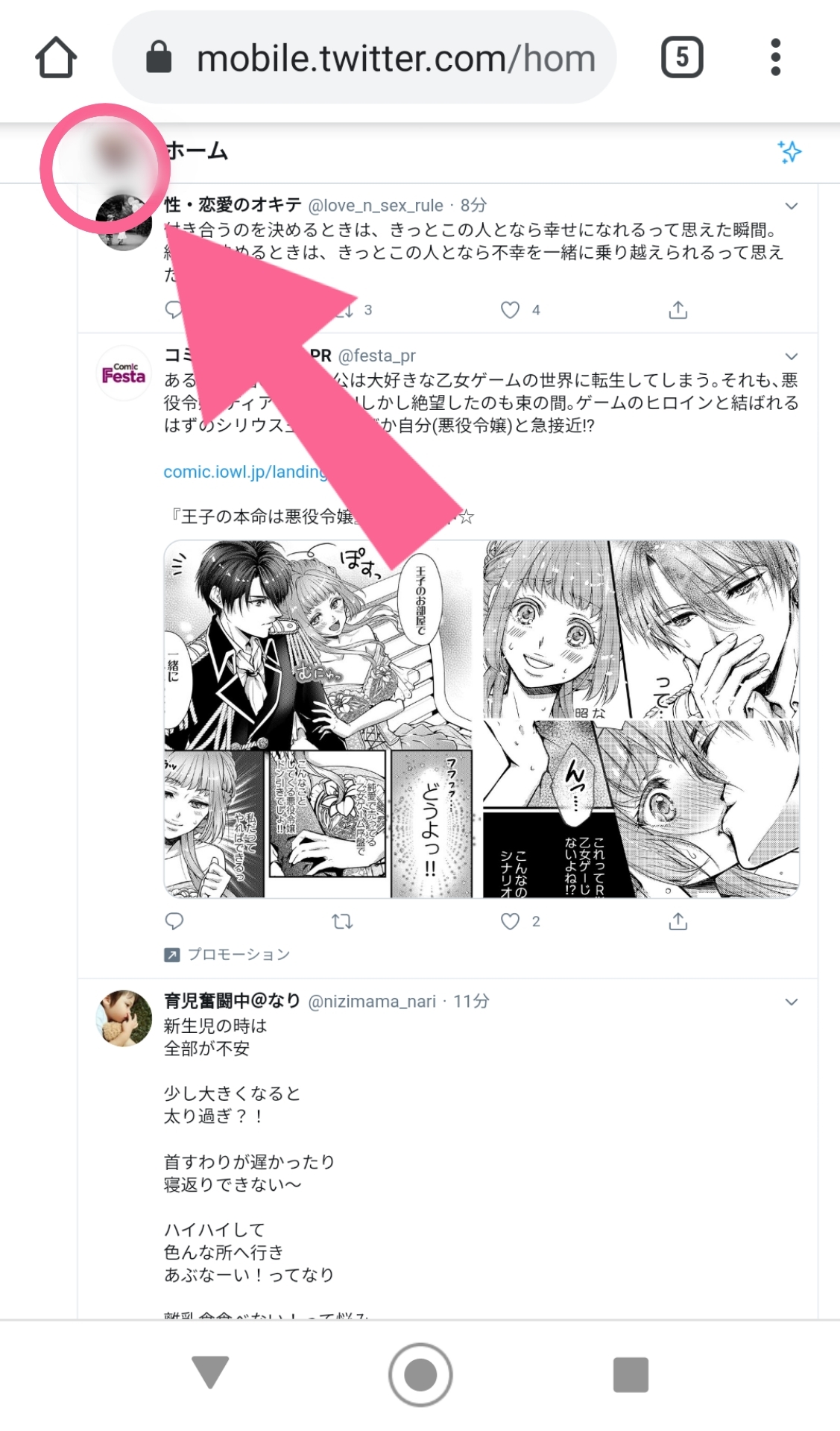
手を加えたいモーメントをタップ
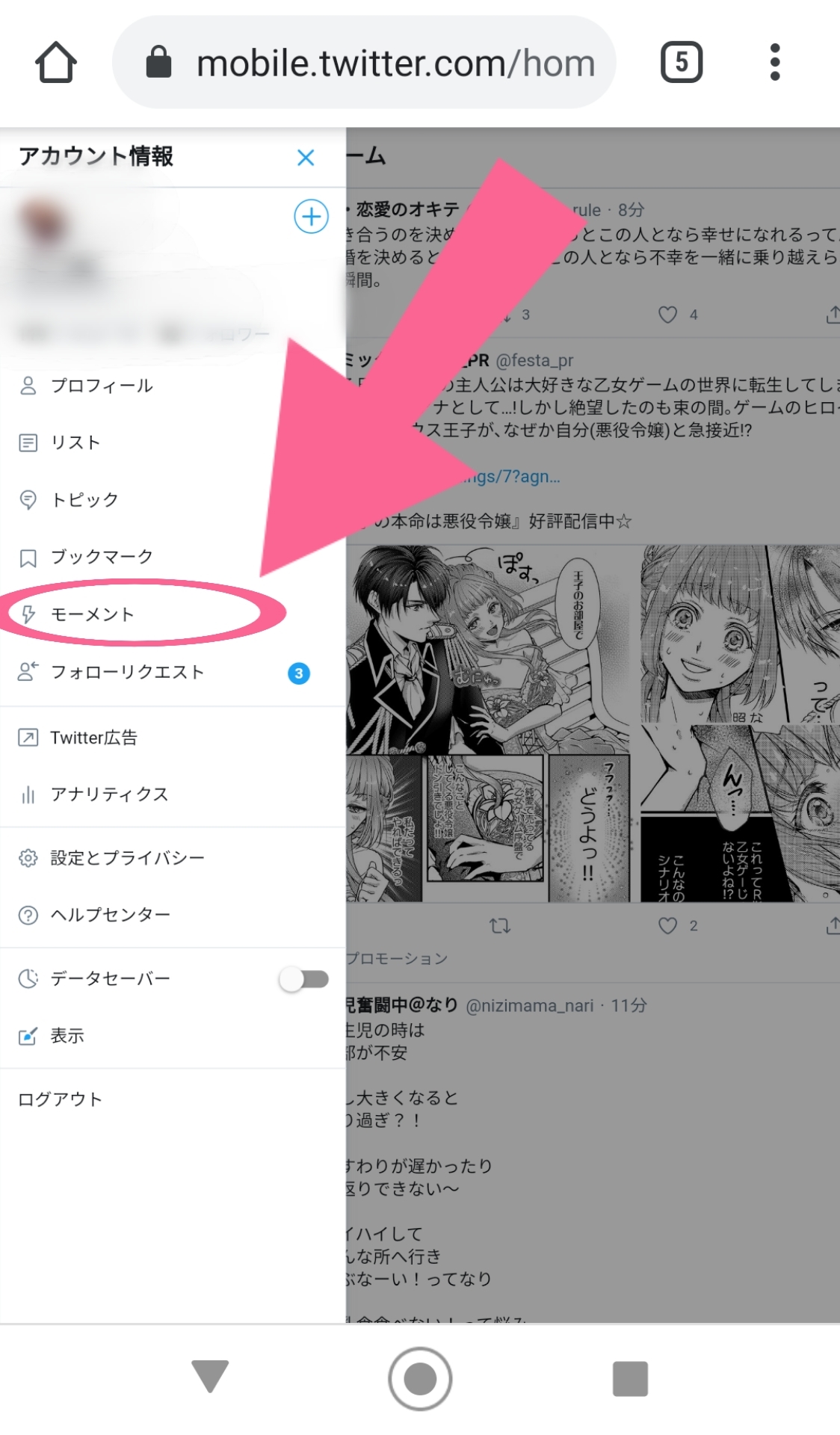
右上にある「…」を開き、
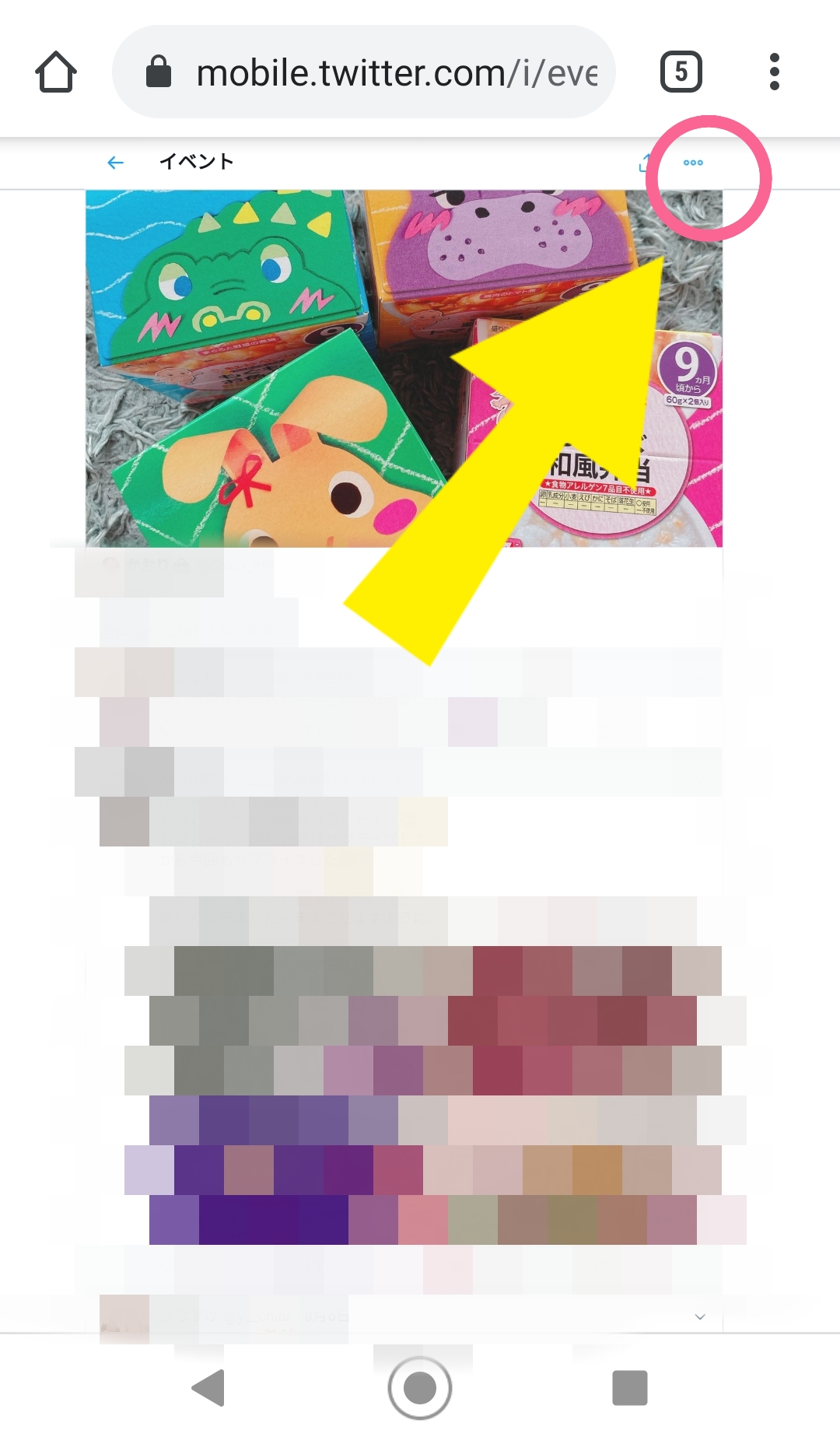
「編集する」をタップする
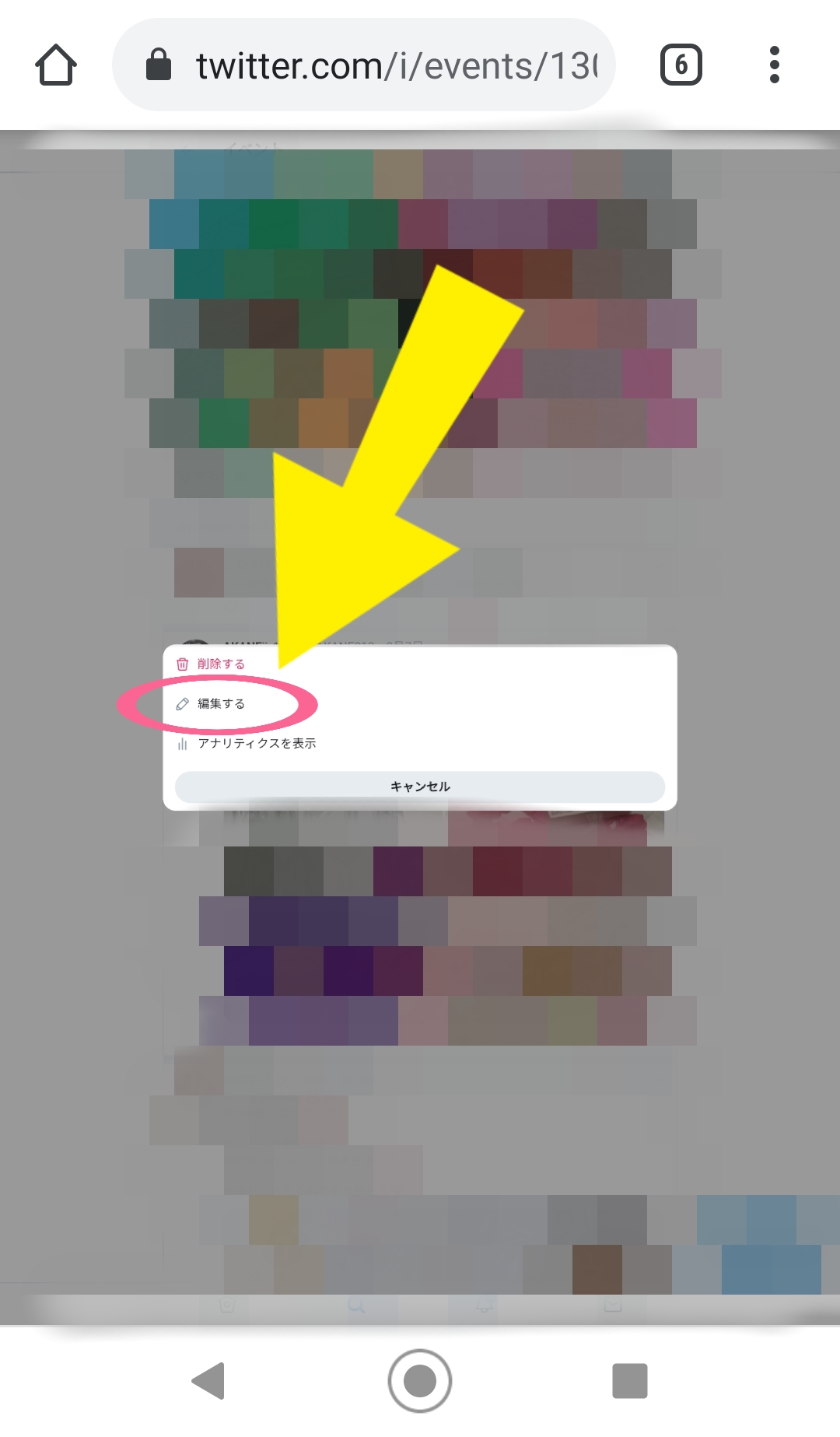
左上の「… 興味がある」を開いて、「携帯端末用のテーマ色を選択」をタップ
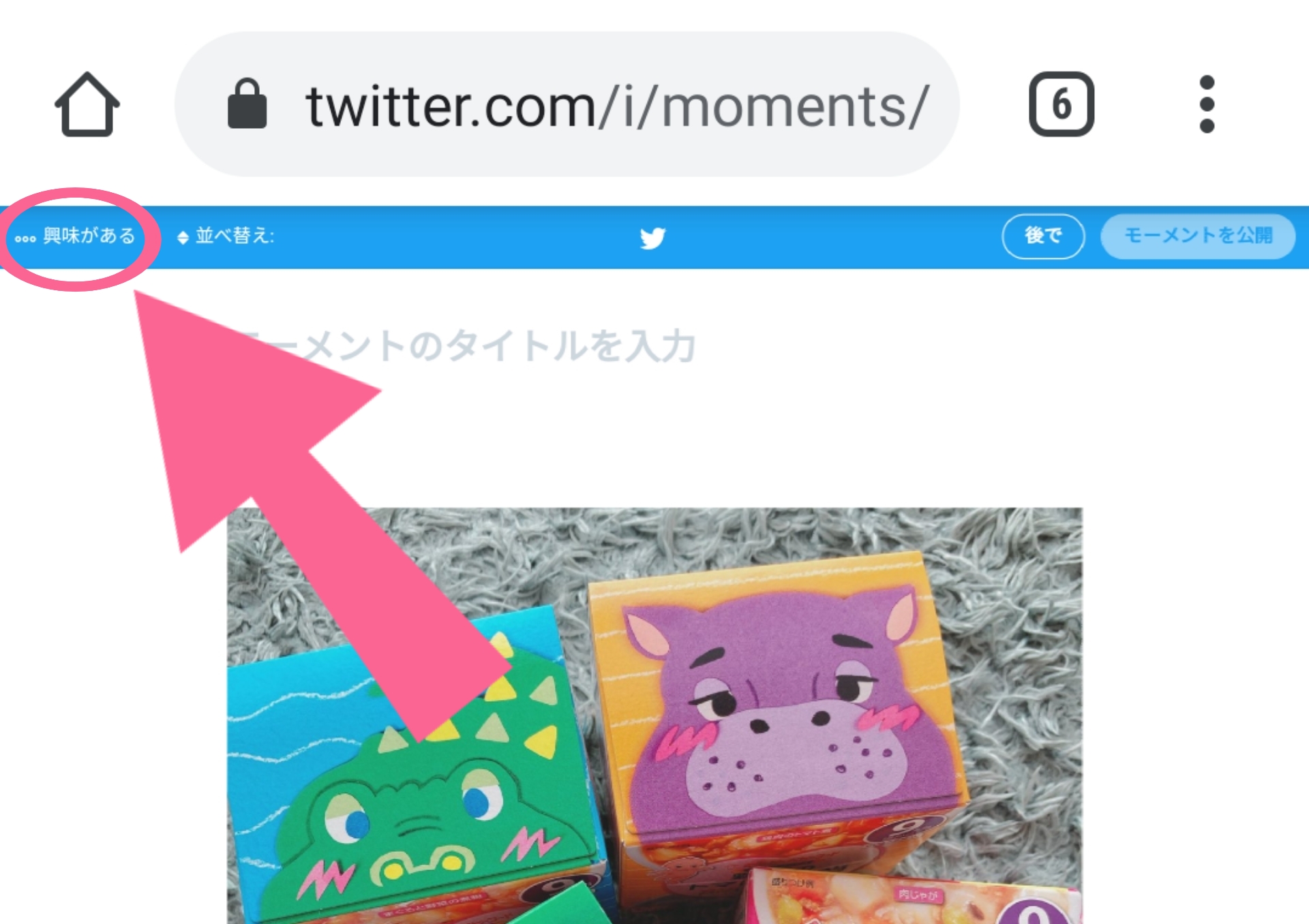
22色の中からお好みのテーマ色を選び、「色を設定」をタップしたら完了!
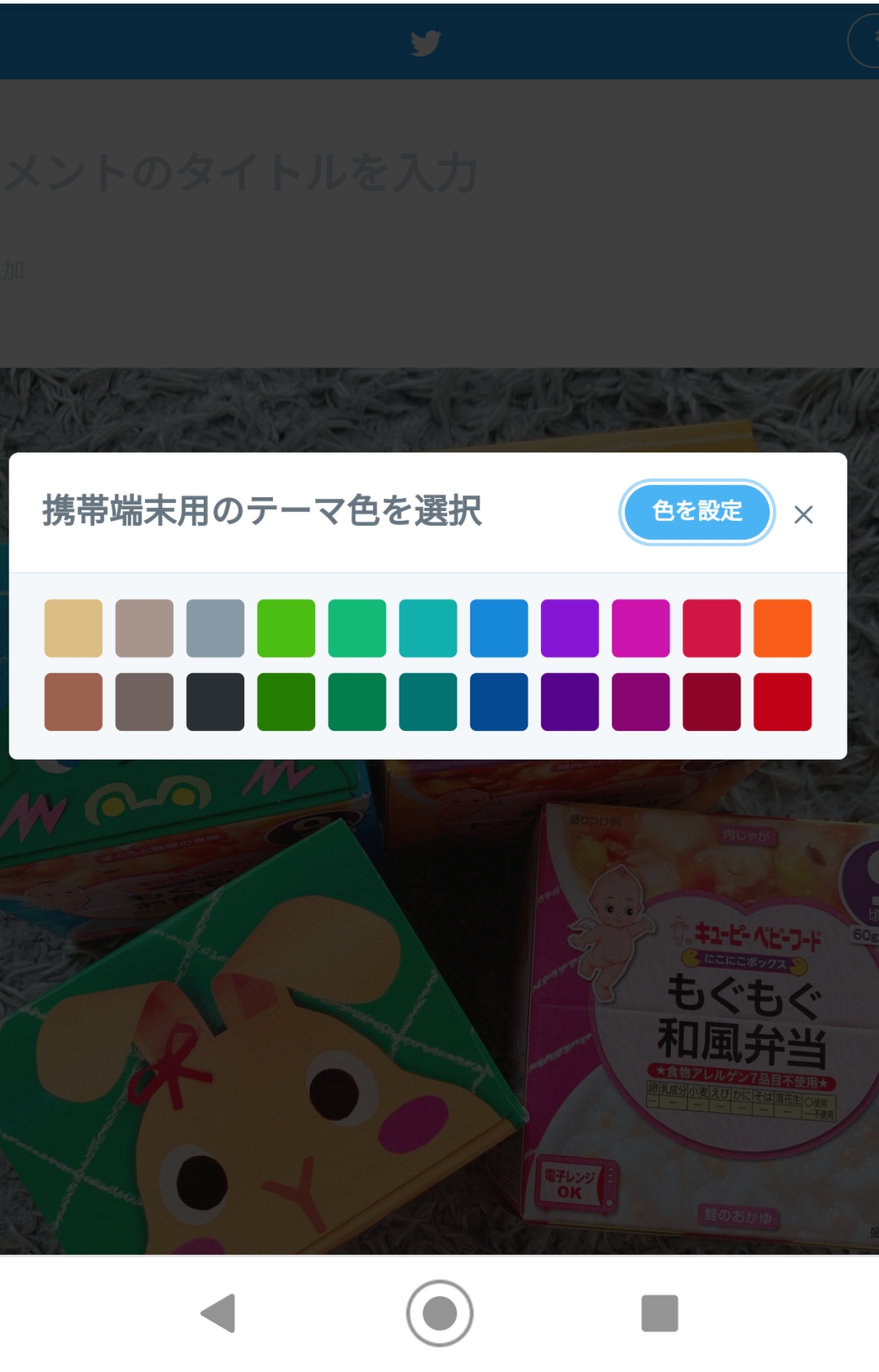
このように簡単に設定することができます。
センシティブの設定ができる
「センシティブの設定」と耳にして、ピンとこない方も多いと思いますが、この設定をしておくことで、
- 限られたアカウントの人だけにモーメントを公開
することもできようになります。
この設定を利用する前準備として必要な手順がありますので、センシティブを設定したい方は以下の手順を行ってみて下さい。
- 左上のプロフィールアイコンをタップし、「モーメント」を開く
- 手を加えたいモーメントをタップ
- 右上にある「…」を開き、「編集する」をタップ
- 左上の「… 興味がある」を開く
- 「このモーメントをセンシティブな内容を含むものとして設定する」を開く
- 「このモーメントをセンシティブな内容を含むものとして設定する」にチェックを入れて「完了」をタップ
左上に表示されている「アイコン」をタップ
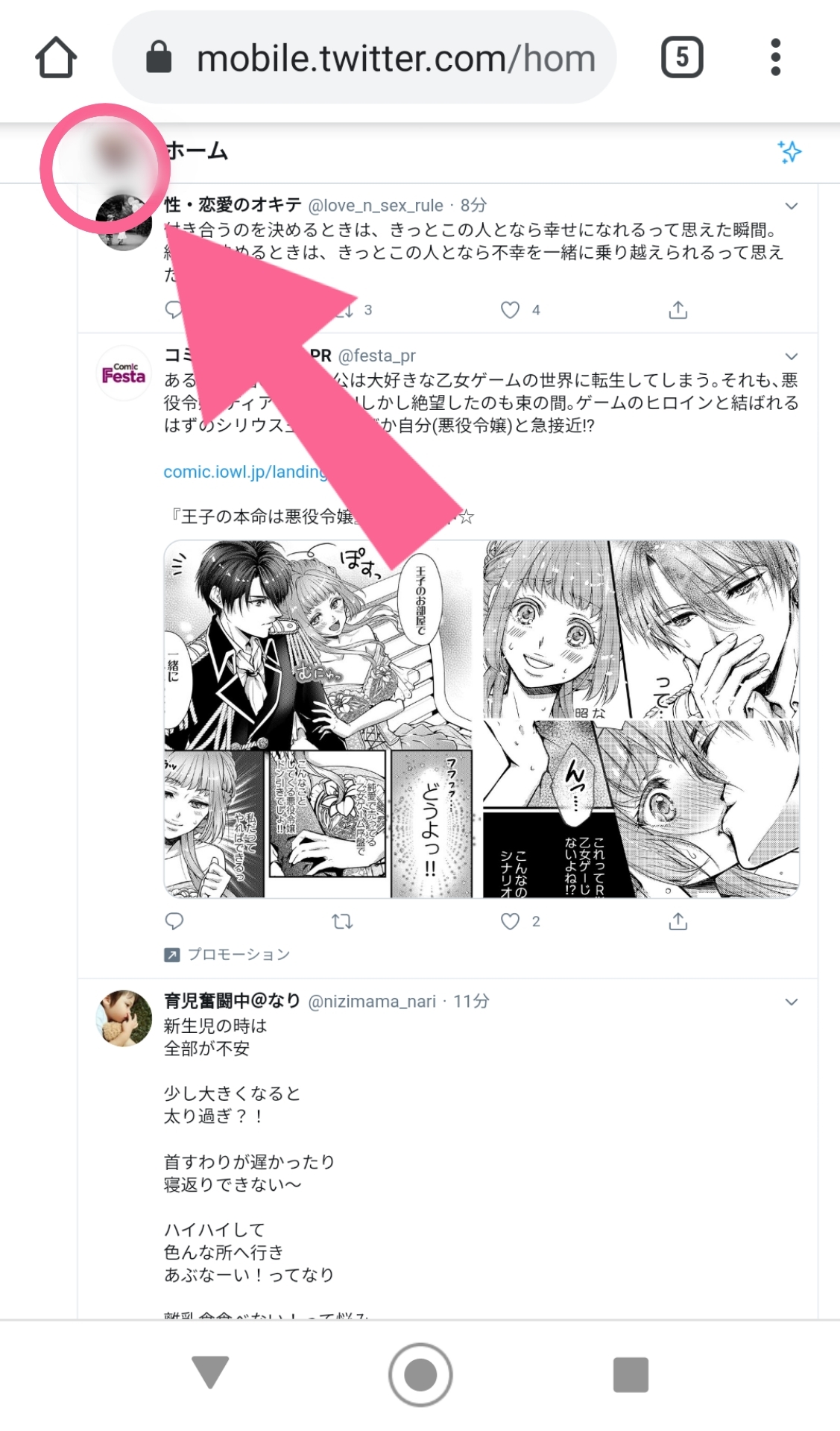
手を加えたいモーメントをタップ
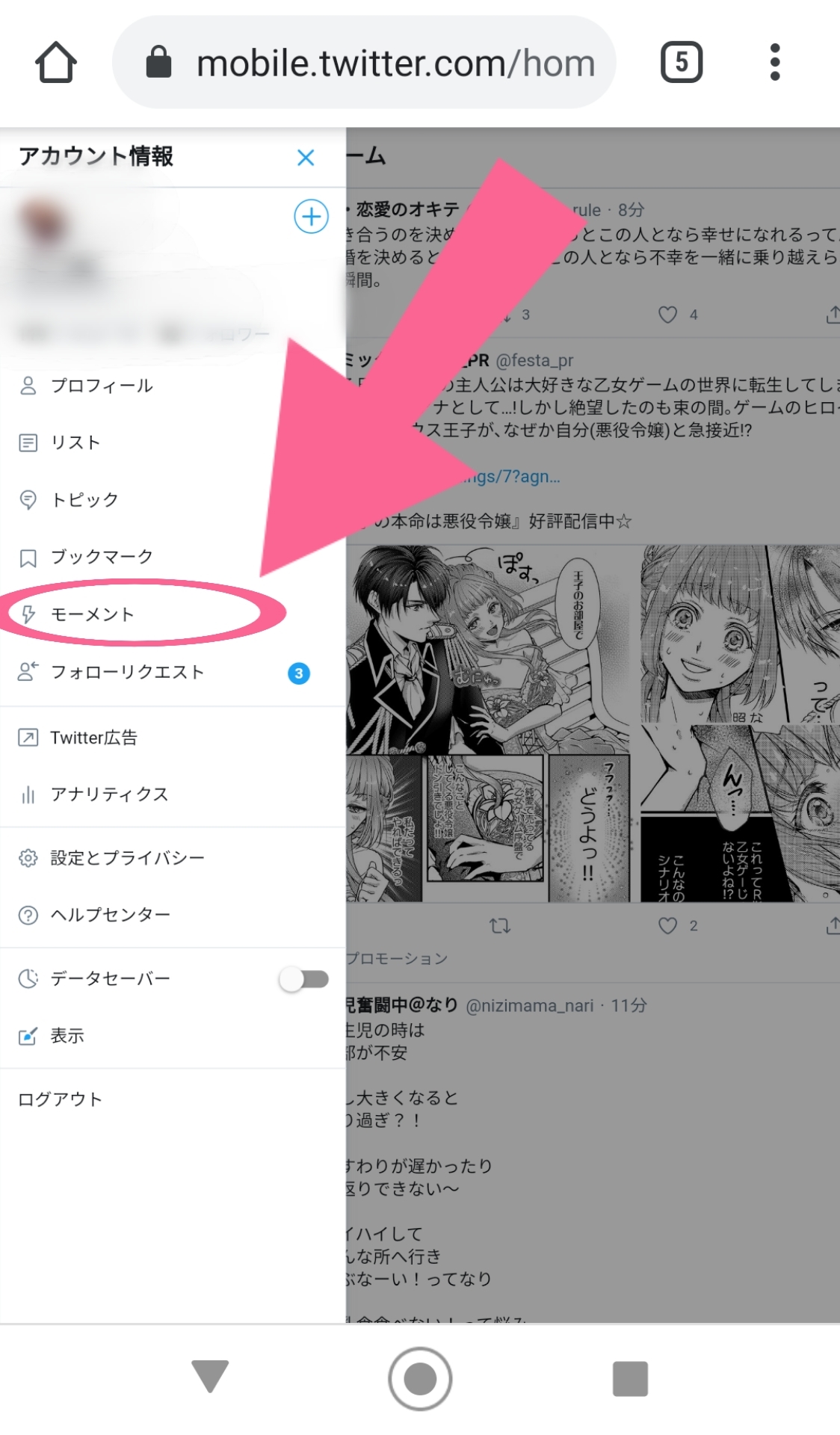
右上にある「…」を開き、
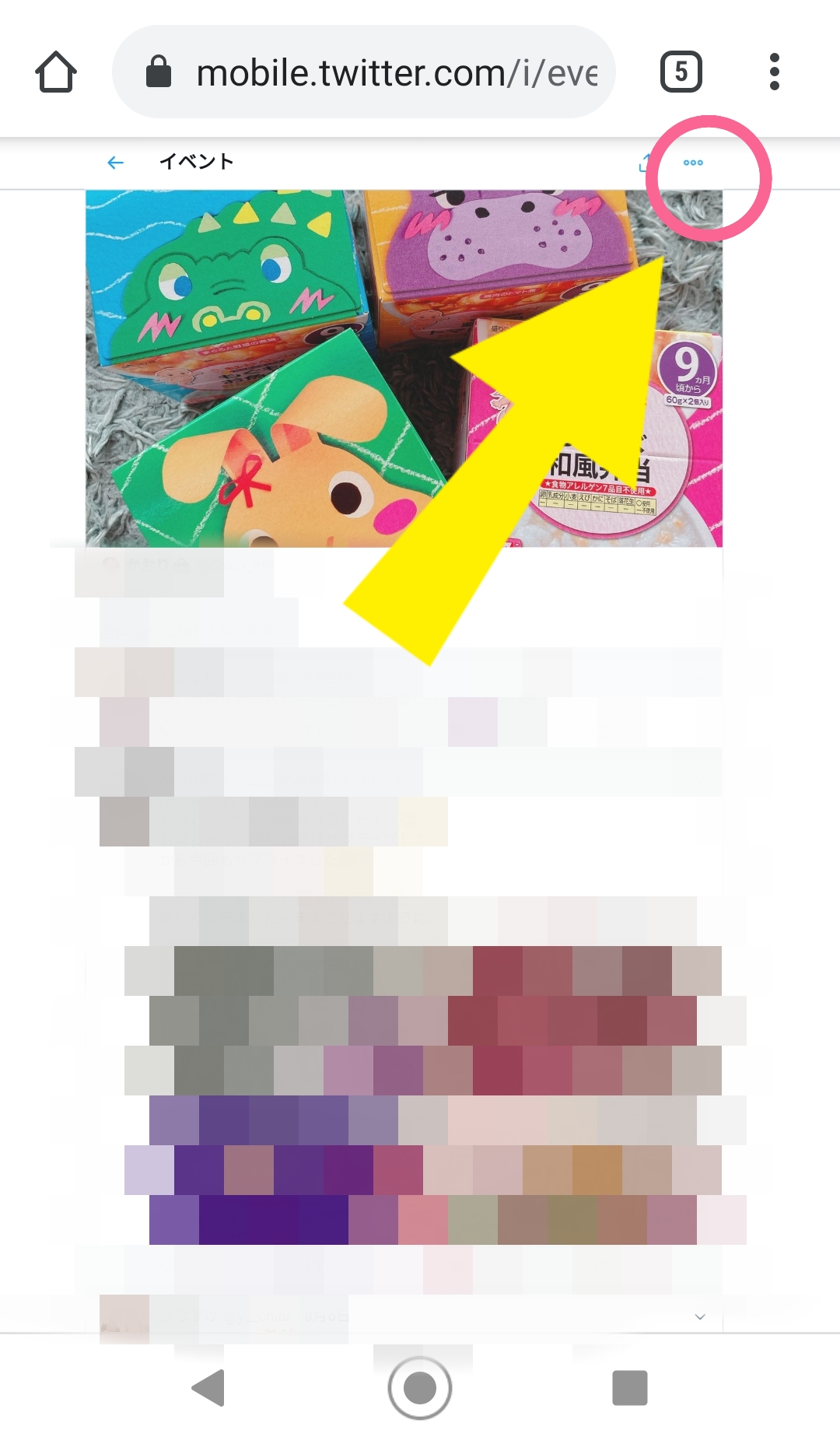
「編集する」をタップする
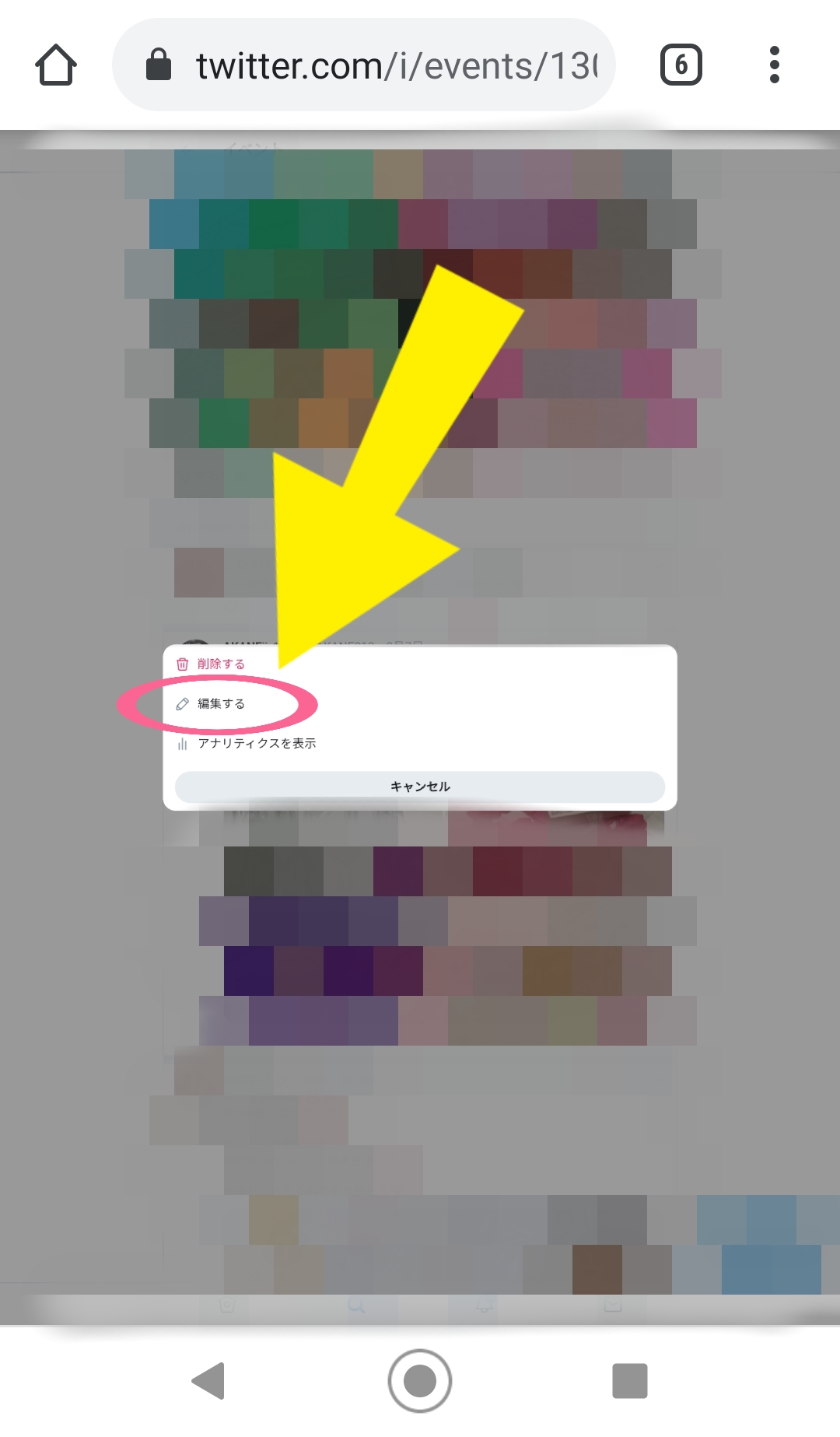
左上の「… 興味がある」を開く
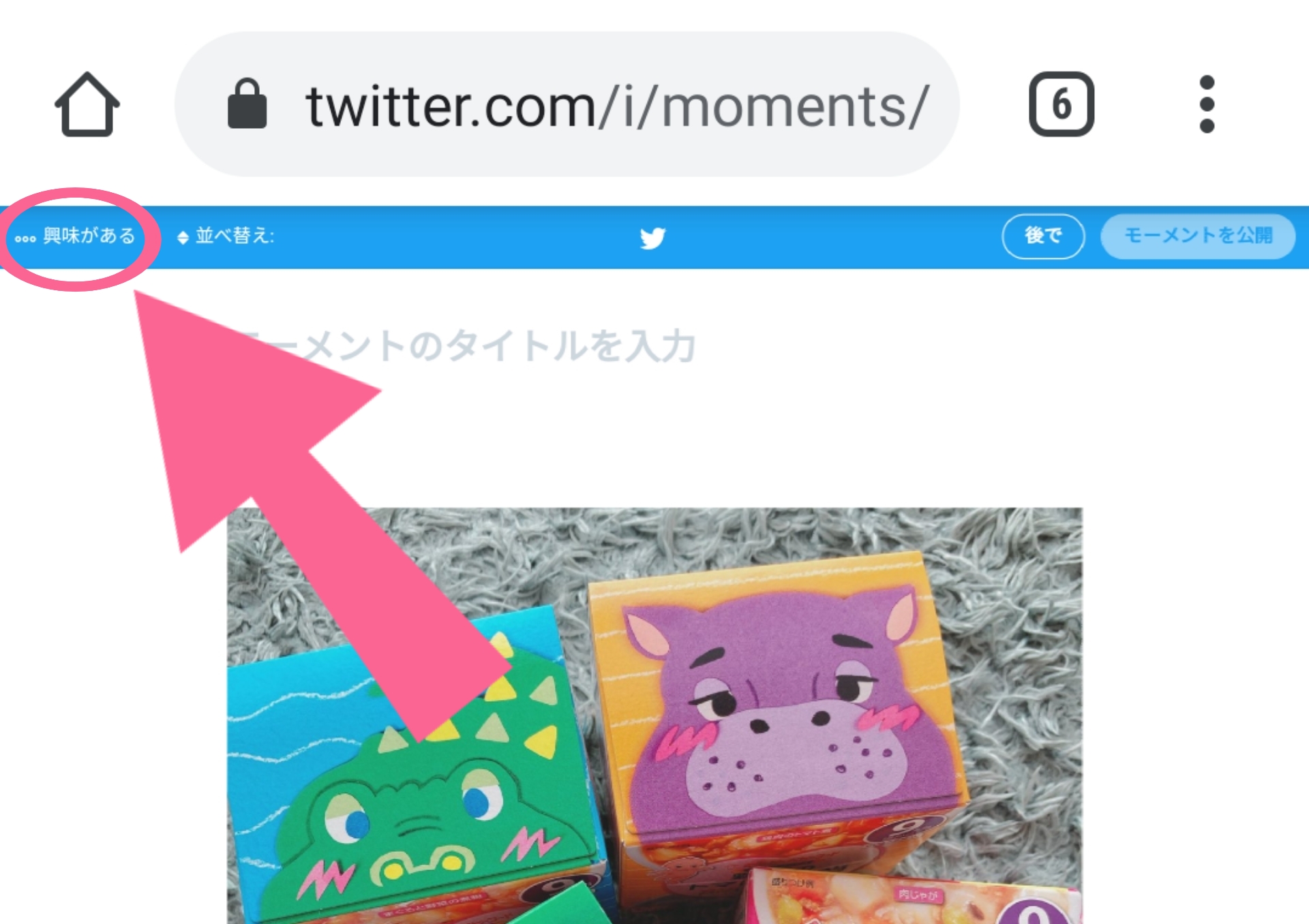
「このモーメントをセンシティブな内容を含むものとして設定する」を開き、「このモーメントをセンシティブな内容を含むものとして設定する」にチェックを入れて、「完了」をタップしたら”準備完了”です!
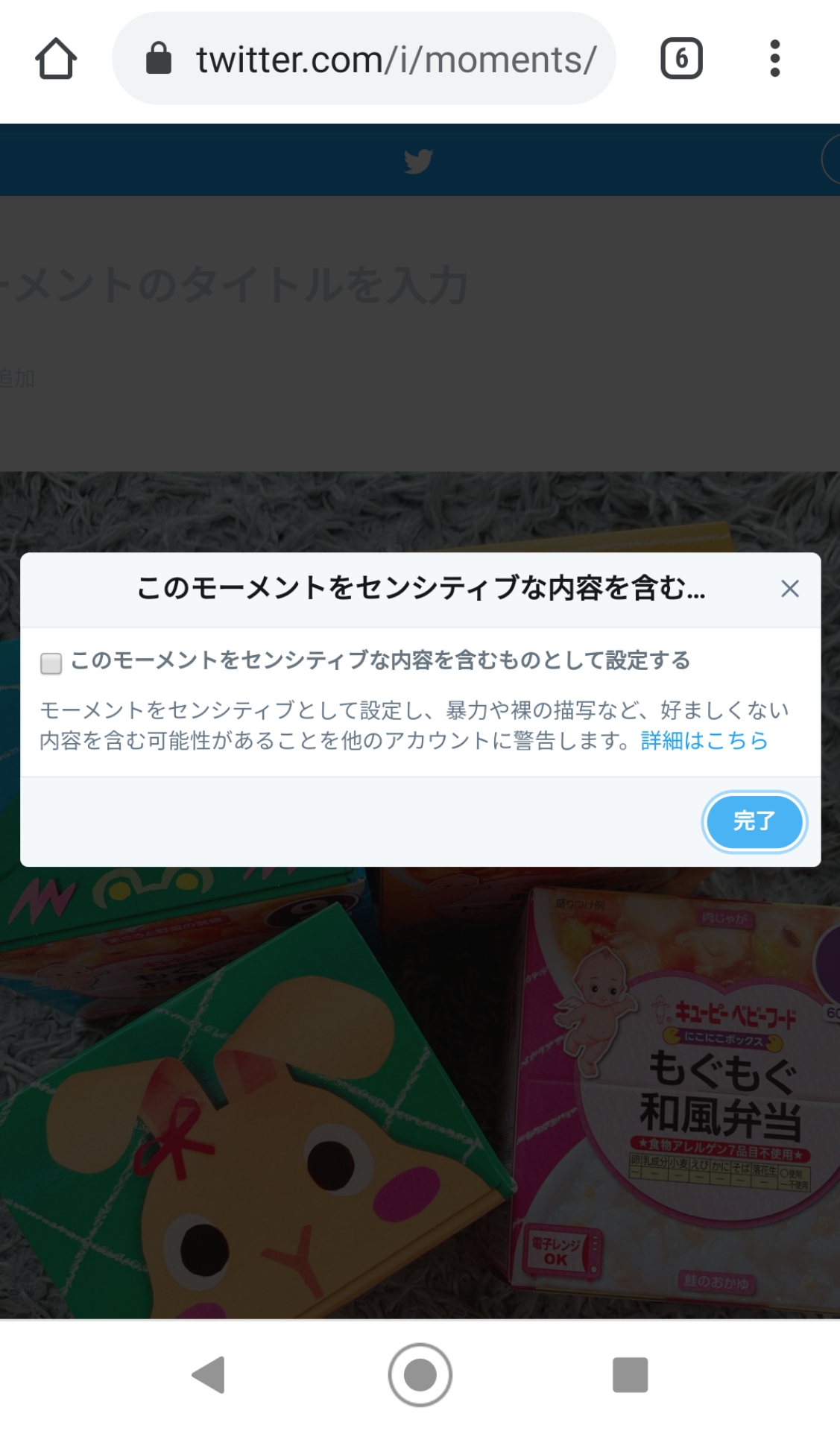
【Twitter】モーメントの公開範囲について
モーメントは、Twitterアカウントを持っていなくても誰でも見ることができるので、公開範囲はかなり広くなります。
「たくさんの人に見てもらえて嬉しい」という人もいますが、
- 不特定多数の人に見られるのはちょっと不安(怖い)
と感じる方も少なくないはず…。
そんな方におすすめなのが「限定公開」です。
ちなみに、モーメントの公開は、「公開」「非公開」「下書き保存」の3つの状態があります。
- 公開:誰でも閲覧可能
- 非公開:自分と「限定公開用のURL」を教えた人のみ閲覧可能
- 下書き保存:公開する前の状態を「下書き」という(1度公開してから非公開にすると「下書き」と表示される)
このように、似ているようでも実は少しずつ違っています。
モーメントの限定公開をするには?
モーメントを特定の人たちだけに「限定で公開」したい方は、手順をしたの表にまとめたので是非試してみて下さい!
- 左上のプロフィールアイコンをタップし、「モーメント」を開く
- 手を加えたいモーメントをタップ
- 右上の「…」を開き、「編集する」をタップ
- 左上の「… 興味がある」を開く
- 「モーメントの公開をやめる」をタップ
- あとは特定の人物にだけにモーメントの「限定公開用のURL」を教えたら完了
左上に表示されている「アイコン」をタップし、
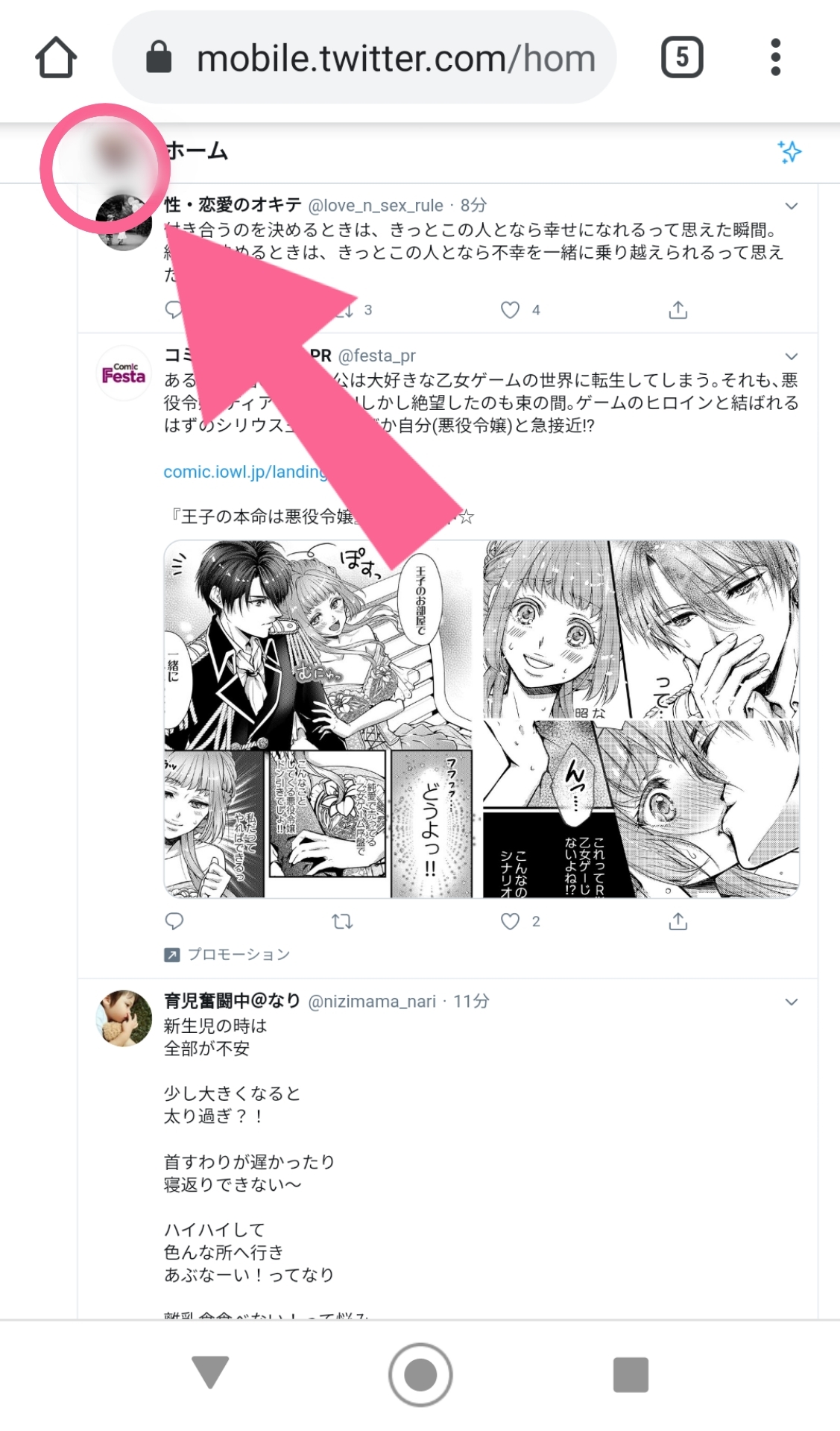
手を加えたいモーメントをタップします。
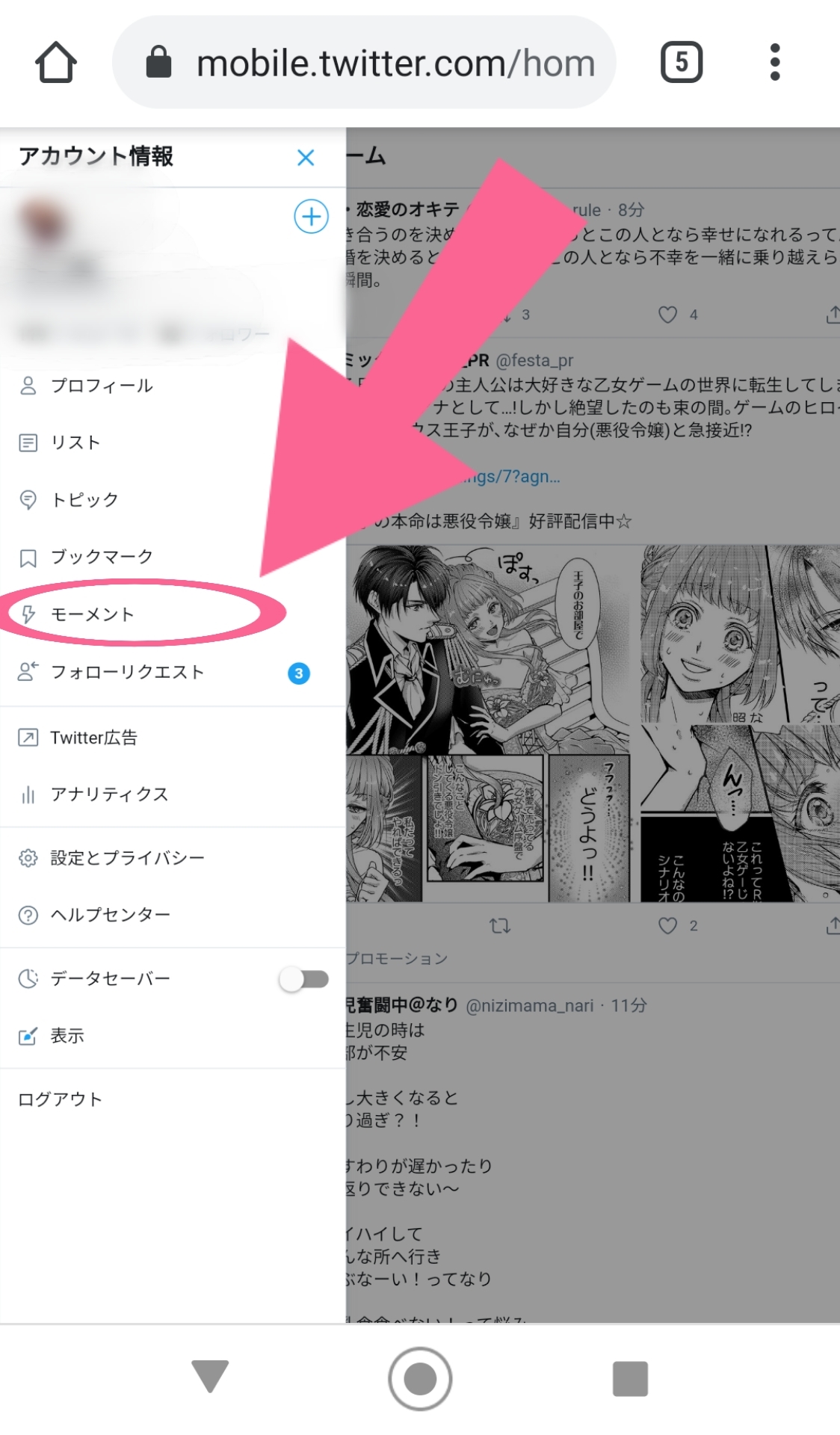
右上の「…」を開き、
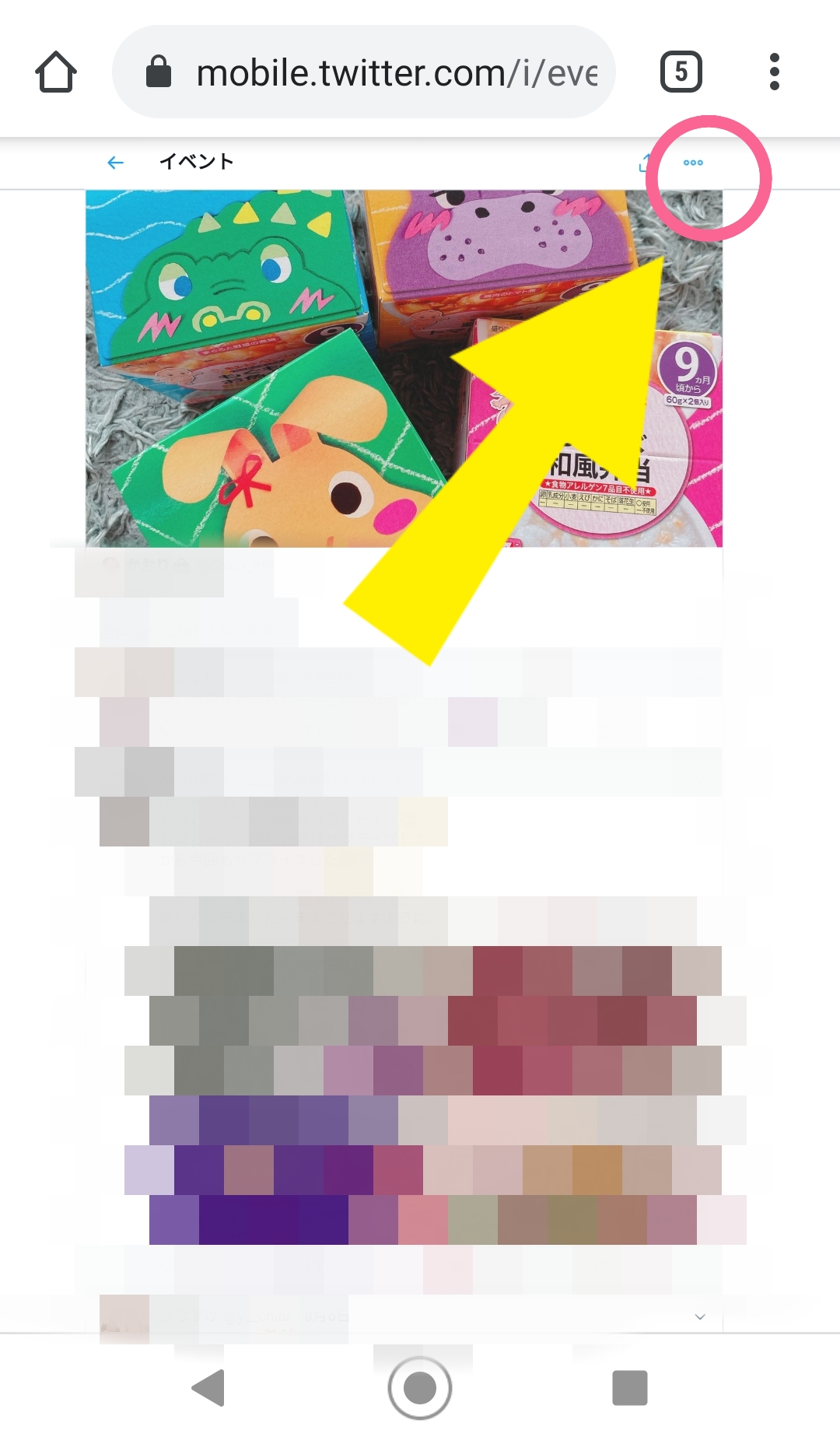
「編集する」をタップ!
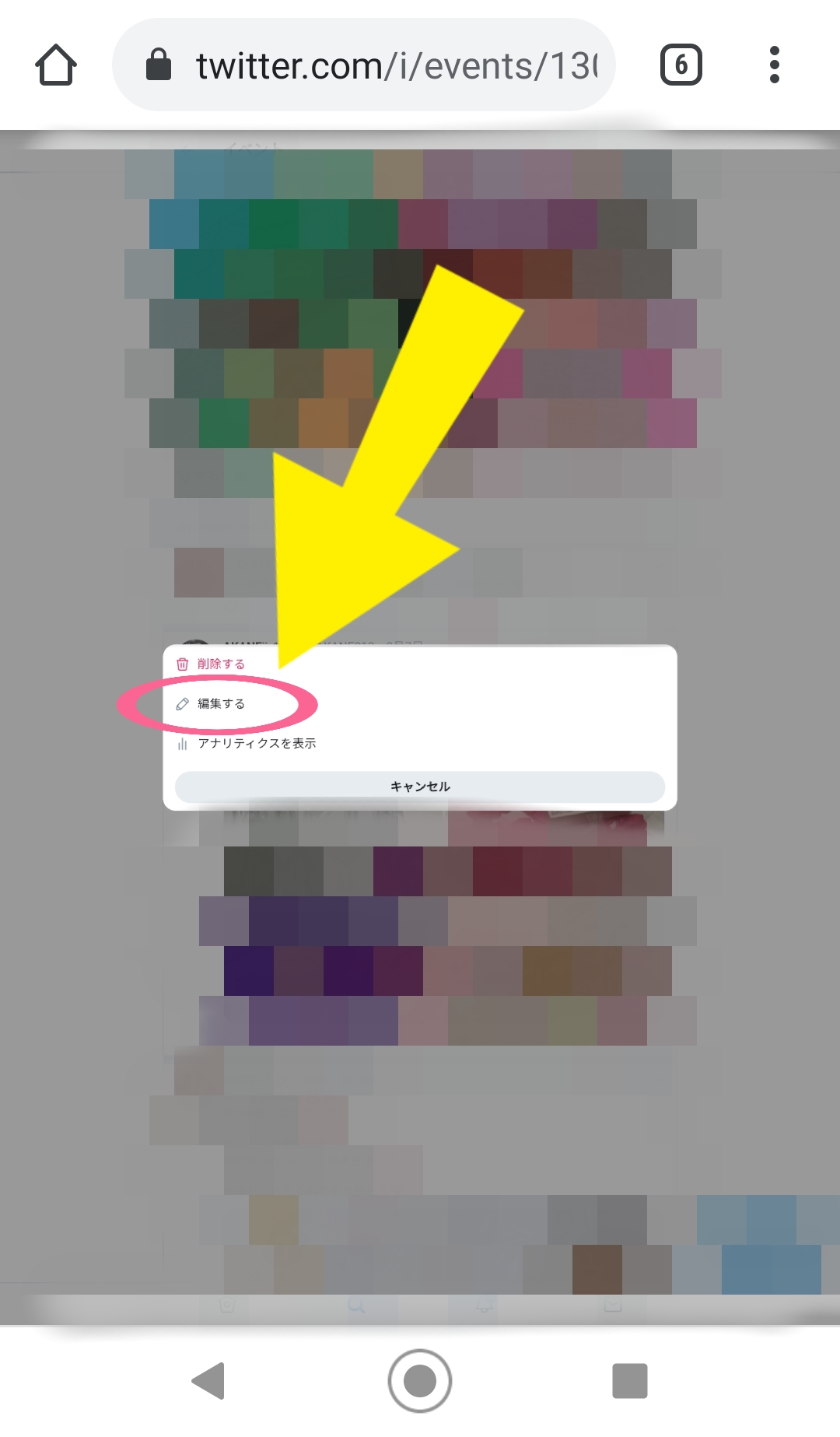
左上の「… 興味がある」を開き、
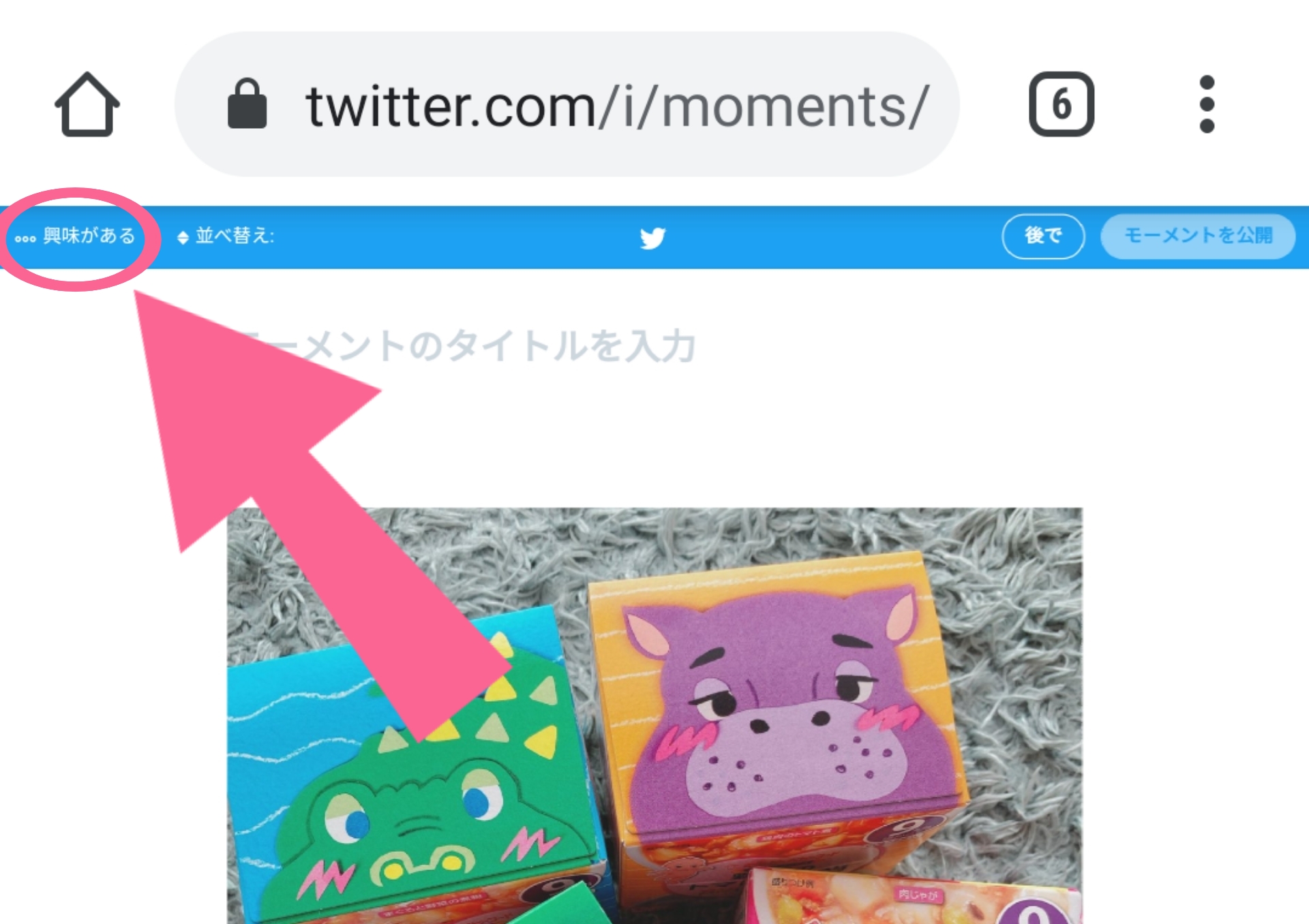
「モーメントの公開をやめる」をタップして非公開にします。
あとは特定の人物にだけにモーメントの「限定公開用のURL」を教えたら完了です!
限定公開用のURLを取得する
次は、「限定公開」したモーメントを、誰かに教える時に必要となる「限定公開用のURL」の取得方法についてご紹介します!
- 左上のプロフィールアイコンをタップし、「モーメント」を開く
- 手を加えたいモーメントをタップ
- 右上の「…」を開き、「編集する」をタップ
- 左上の「… 興味がある」を開く
- 「モーメントの限定公開用のURL」をタップ完了!
このように簡単に表示することができますが、ここで1つ注意点があります。
- 「限定公開用のURL」を使用すると、自分と全く関係のない人も閲覧することができるようになる
URLを教える相手や管理を気を付けるようにしましょう!